Google Docs vs Dropbox Paper: mikä on paras?
Sekalaista / / February 16, 2022
Google Docs julkaistiin noin 10 vuotta sitten ja siitä lähtien useiden päivitysten aikana sitä on pidetty yhtenä suosituimmista online-yhteistyötyökalut. Ei niin kauan sitten, toinen työkalu, jonka nimi on Dropbox-paperi julkaistiin. Ja siitä lähtien massojen keskuudessa on ollut jatkuvaa kuiskausta – ohittaako Paper Docsin. Tänään punnitsemme sekä Google Docsin että Dropbox Paperin ja katsomme, kumpi on paras.

Joten ilman pitkiä puheita, sukeltakaamme suoraan sisään.
Lue myös:Näppäimistöjen sota: Gboard vs SwiftKeyYhteiset ominaisuudet
1. Yhteistyö
Yhteistyö — minkä tahansa online-tiedostonjakojärjestelmän keskeinen ominaisuus. Molemmat työkalut ovat yhteistyötaiteen ässää, mutta kysymys on siitä, kuinka paljon ne siinä ovat.

Paperin ominaisuudet ovat kunnolliset - siinä on mahdollisuus muokata, kommentoida ja jakaa tai kommentoi ja jaa. Selkeää ja yksinkertaista näkymä ei ole saatavilla, valitettavasti. Samaa ominaisuutta on hieman laajennettu Google Docsissa. Täällä tiimin jäsen ei voi vain muokata ja kommentoida, vaan hän voi myös asettaa asiakirjan katselutilaan.
Toinen näkökohta on Kirjaudu sisään. Paperissa käyttäjien on oltava pakollisia kirjautuneena Dropbox-tililleen muokata tai kommentoida jaettua tiedostoa. Lisäksi työtoverin ei ole pakollista kirjautua sisään Google-tililleen tarkastella/muokata asiakirjaa. Lisäksi lisäasetuksissa on paljon tutkittavaa.Näppärä ominaisuus Dropbox Paperissa on muodossa @maininnat. Kirjoita vain @ ja valitse nimi. Asiakirja jaetaan käyttäjän kanssa välittömästi.
2. Käyttöliittymä
Dropboxin käyttöliittymä on trendikäs, se ei häiritse sinua ympäriinsä leijuvalla työkalurivillä, ulkoasu on minimalistinen parhaimmillaan. Aivan kuten olet valmis muotoilemaan tekstiä, Paper antaa sinulle mahdollisuuden valita oikeat kirjasintyylit.
Jokaisen uuden tuotteen vaihtoehdot esitetään siististi pienen kuplan muodossa.
Napsauta sitä ja voit valita minkä tahansa mediakohteen - kuvan, videon, tarkistuslistan tai kohteen Dropboxista.
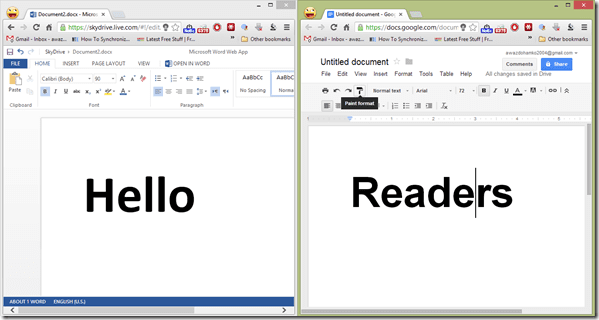
Ei ole yllättävää, että Google Docsin käyttöliittymä näyttää hieman tylsältä Paperin edessä. Siinä on vain kiinteä työkalurivi sivun yläosassa. Joten jos sinun on lisättävä uusi kuva tai taulukko, sinun on vedettävä osoitin työkalupalkkiin asti ja suoritettava työ.
Tässä on joitain hyviä uutisia kehittäjille jotka uskovat vuorovaikutteiseen yhteistyöhön, Paperin avulla voit kirjoittaa koodinpätkiä niin siististi kuin mahdollista – Paper käsittelee muotoilun ja tyylin automaattisesti.3. Hae
Googlen haku Dropbox-hakua vastaan?
No, uutiset ovat yllättävän hyviä. Molemmat haut saivat tulokset yllättävän samassa ajassa. Jos minulta kysytään, huomasin Paperin käyttöliittymän olevan paljon siistimpi, koska hakutulokset näkyvät itse laatikon alla.
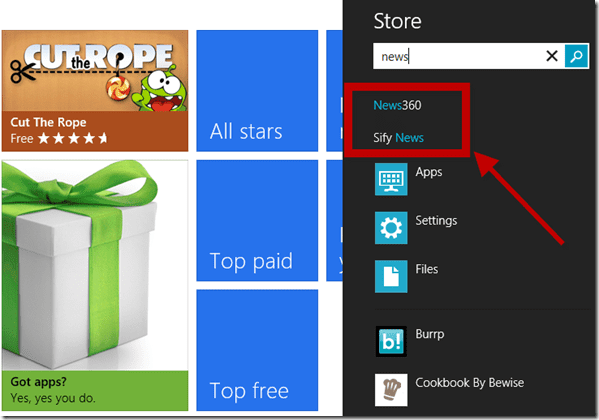
Viimeinen sana – Paperin haku on sama kuin Docs, ja skenaariot saattavat muuttua riippuen järjestelmässäsi mahdollisesti olevan datan määrästä.
Vaikka paperissa on hieno ominaisuus, jonka avulla voit etsiä tekijän nimellä. Kirjoita vain @ ja valitse nimi. eikö olekin näppärää?4. Versiohistoria
Yhteistyötyökalut ja versiointi kulkevat käsi kädessä. Sekä Google Docsilla että Dropbox-paperilla on oma näkökulmansa versiohistoriaan. Vaikka Paper uskoo yhteistyön näyttämiseen, se näyttää vain, kuka on tehnyt muutokset ja milloin.
Tehtyjen muutosten selvittämiseksi sinun on metsästettävä se manuaalisesti, mikä on melkoisen hämmentävää.
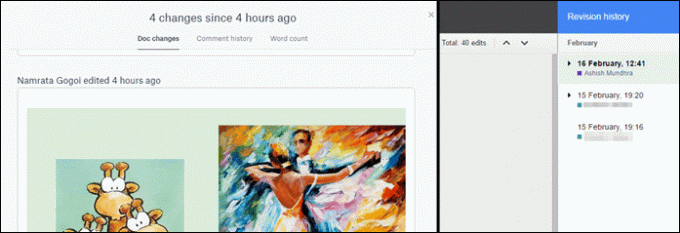
The Un-Yleiset piirteet
1. Google Suite
Google Docsin etu on, että sillä on melkein koko Google-sviitti lisäosana. Joten olipa kyseessä Keep-muistiinpano, jonka haluat kopioida, tai muutama kuva äskettäisestä matkastasi (tallennettu Google Kuviin), saat parhaan hyödyn monet maailmoja siinä.
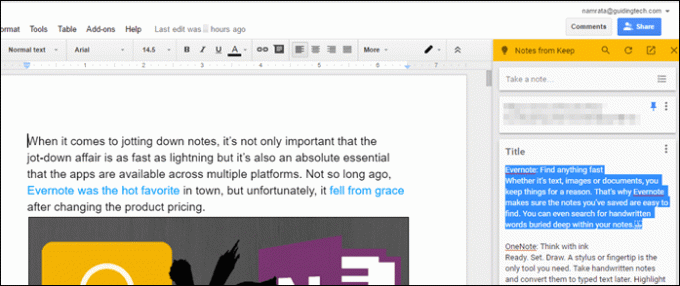
Ja mikä parasta, Docs vaatii vain yhden kirjautumisen, ja sieltä se on sujuvaa. Lisäksi on olemassa useita sovelluksia, joita voit lisätä lisäosina dokumenttien käyttökokemuksen parantamiseksi.
2. Vilkasta mediaa
Dropbox Paperilla on mielenkiintoinen näkemys materiaalien upottamisesta. Se tukee lukuisia upotettavaa sisältöä, joten olipa kyseessä sitten tallennettava twiitti tai luettelo YouTube-videoista, DropBox voi varmasti esittää kauniin esityksen näistä ominaisuuksista.

Lisäksi, jos asiakirjaan on lisätty useita kuvia, voit vain vetää ja pudottaa ja ne vain järjestävät automaattisesti.
Sen sijaan Google Docsissa linkit videoihin tai GIF-tiedostoihin ovat yhtä yksinkertaisia linkkejä – täällä ei näy mitään eloisaa sisältöä.
Ja mitä tulee kuvien uudelleenjärjestelyyn, se on vaikea suorittaa – voit melkein verrata sitä kuvien järjestämiseen Office-asiakirjoissa.
Ota selvää, miten lataa GIF-tiedostoja Twitteristä.3. Offline-käyttö
Tämä on ominaisuus, jota useimmat meistä etsivät kaikkialta – olipa kyseessä peli tai sovellus, ja valitettavasti Dropboxista puuttuu tämä ominaisuus.
No, otamme Googlen ja kyllä, Docsilla on tuki offline-käytölle. Sinun tarvitsee vain siirtyä asetusvalikkoon ja vaihtaa Offline-kytkin Päällä.
Katso nämä 10 täytyy olla offline Android-pelejä4. Tutkia
Kaikki ihmismieli ei pysty muistamaan kaikkea ja me kaikki haluamme omamme osuus inspiraatioista. Sama ajatuskulku voidaan laajentaa myös työhömme. Google Docs tekee ammattitason työtä tuodakseen inspiraatiota suoraan asiakirjaan. Vain napautus Tutkia ja oikea paneeli keksii mielenkiintoisia artikkeleita avainsanojen perusteella.

Ja mikä parasta, voit lisätä tekstin suoraan paneelista asiakirjaasi yhdellä napsautuksella. Puhutaan, helppokäyttöisyys.
Kuka on Voittaja?
Paperissa on varmasti paljon kiiltäviä ominaisuuksia – loistava käyttöliittymä, työkalut liikkeellä ollessasi ja runsaasti upotettavaa sisältöä. Mutta silloin offline-käytön puute voi olla ongelma suurimmalle osalle meistä. Loppujen lopuksi se ei ole joka kerta, kun olemme yhdistetty Internetiin.
Sekä Dropbox Paper että Google Docs ovat nyt ilmaisia, ja paperiasiakirjat eivät vastaa sinun Dropboxin tallennustila ja suunnitelmia. Minun mielestäni kestää jonkin aikaa, ennen kuin Paper pystyy päihittämään jo vakiintuneen työkalun, mitä sanovat?
Lue myös: Näin voit lisätä sisäistä tallennustilaa Androidissa
Päivitetty viimeksi 03.2.2022
Yllä oleva artikkeli saattaa sisältää kumppanilinkkejä, jotka auttavat tukemaan Guiding Techiä. Se ei kuitenkaan vaikuta toimitukselliseen eheyteemme. Sisältö pysyy puolueettomana ja autenttisena.

Kirjoittanut
Namrata rakastaa kirjoittaa tuotteista ja vempaimista. Hän on työskennellyt Guiding Techissä vuodesta 2017, ja hänellä on noin kolmen vuoden kokemus ominaisuuksien, ohjeiden, ostooppaiden ja selittäjien kirjoittamisesta. Aikaisemmin hän työskenteli IT-analyytikona TCS: ssä, mutta löysi kutsumuksensa muualta.



